Tidsbesparende programvare- og maskinvarekompetanse som hjelper 200 millioner brukere årlig. Guider deg med råd, nyheter og tips for å oppgradere ditt tekniske liv.
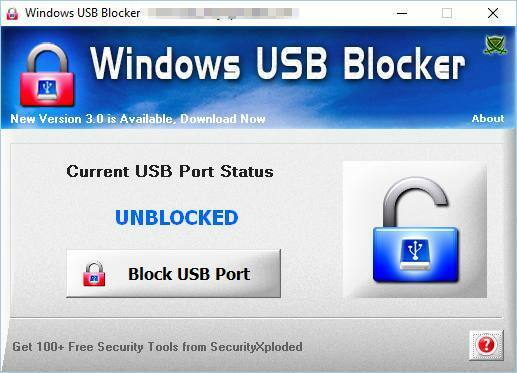
En annen USB-kontrollprogramvare for hjemmebrukere er Windows USB Blocker. Dette er et freeware og bærbart program, slik at du kan kjøre det på hvilken som helst PC uten installasjon. Applikasjonen er utrolig enkel å bruke, og den vil blokkere all flyttbar lagring på PCen.
For å blokkere alle USB-flashstasjoner trenger du bare å klikke på en enkelt knapp. Når du har gjort det, vil du ikke få tilgang til flyttbar lagring fra PC-en. Programmet har et enkelt brukergrensesnitt, så selv de mest grunnleggende brukerne vil kunne bruke det. Dessverre tilbyr ikke applikasjonen noen avanserte alternativer, så du kan ikke sette en liste over pålitelige enheter. Som et resultat kan du bare blokkere eller fjerne blokkering av at alle flyttbare lagringsenheter kjører på PCen.
Vi må også nevne at dette verktøyet ikke støtter andre typer USB-enheter, så skrivere, Bluetooth-dongler og andre USB-enheter blir ikke blokkert. Den siste versjonen har også støtte for
kommandolinjegrensesnitt som kan være nyttig for avanserte brukere som automatisk vil blokkere USB-enheter.Windows USB Blocker er utrolig enkel å bruke, men den tilbyr ingen avanserte funksjoner. Hvis du er hjemmebruker og trenger et gratis og bærbart program for å blokkere USB-enheter, vil du kanskje vurdere Windows USB-blokkering.
⇒ Skaff deg Windows USB-blokkering
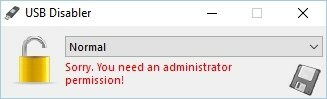
Hvis du vil beskytte din hjemme-PC mot datatyveri og ondsinnede filer, kan du vurdere USB Disabler. Dette er et lett program som kan forhindre at USB-flashstasjoner kjører på PCen.
Ved hjelp av dette verktøyet kan du sette alle USB-flashstasjoner til å fungere i skrivebeskyttet modus. I denne modusen kan brukere kjøre applikasjoner og filer fra USB-minnepinner, men de kan ikke kopiere noen filer til dem.
Ved hjelp av denne funksjonen kan du enkelt forhindre datatyveri og være sikker på at ingen kopierer filene dine uten din tillatelse.
Hvis du vil ha mer beskyttelse, kan du deaktivere at USB-stasjoner kjører på PCen din. Ved å gjøre dette, kan ikke brukerne åpne noen filer eller kopiere dem til den flyttbare lagringen.
Faktisk har de ikke tilgang til flyttbar lagring i det hele tatt. Dette alternativet er perfekt hvis du er bekymret for at noen kan infisere PC-en din ved å koble en skadelig USB-flash-stasjon til den.
Hvis du vil koble til en pålitelig USB-flash-stasjon, kan du gjøre det ved å slå på normalmodus. Dette vil gi deg tilgang til og kopiere filer til flash-stasjonen uten begrensninger.
Applikasjonen er utrolig enkel å bruke, og den kan blokkere og oppheve blokkering av USB-flashstasjoner ved å velge ønsket alternativ fra rullegardinmenyen.
Vi må nevne at dette programmet kreveradministratorprivilegier for å fungere, så husk å kjøre det som administrator.
USB Disabler er enkel å bruke, men den tilbyr ingen avanserte funksjoner. Den eneste klagen vår er mangelen på muligheten til å angi pålitelige enheter, noe som betyr at du kan deaktivere eller aktivere alle USB-lagringsenheter ved hjelp av denne appen.
På den annen side er applikasjonen helt gratis og bærbar, så den er perfekt for alle hjemmebrukere som ønsker å beskytte PCen.
⇒ Skaff deg Windows USB-blokkering
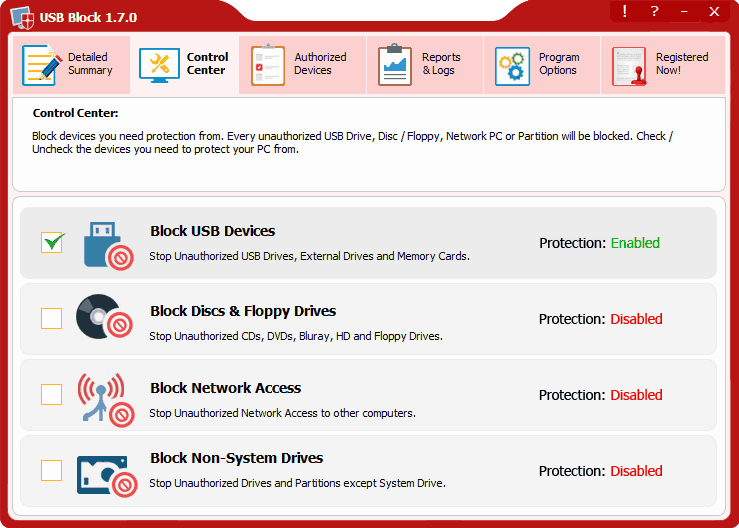
Hvis du er bekymret for at noen kan stjele dataene dine eller infisere PC-en din ved hjelp av en flyttbar lagringsenhet, bør du definitivt vurdere å bruke USB-blokkering.
Applikasjonen har et brukervennlig grensesnitt som lar deg enkelt blokkere USB-enheter. Ved hjelp av dette verktøyet kan du blokkere flyttbar lagring samt optiske plater og diskettstasjoner. I tillegg kan du også blokkere nettverkstilgang og ikke-systemstasjoner med dette verktøyet.
Programmet lar deg sette listen over autoriserte enheter slik at du kan blokkere alle enheter bortsett fra din egen USB-flashstasjon. For å beskytte dataene dine mot uautorisert tilgang, vil applikasjonen be deg om å angi et passord.
Etter at du har gjort det, blir du bedt om å oppgi passordet ditt for å godkjenne det hvis ukjent enhet oppdages. Hvis du vil, kan du legge til enheten i listen over unntak, slik at du kan koble den til uten spørsmål. Siden applikasjonen er beskyttet med et passord, kan ikke uautoriserte brukere åpne det og endre innstillingene dine.
Det er verdt å nevne at applikasjonen har en innebygd logg, slik at du kan se om noen prøver å få tilgang til applikasjonen eller autorisere en ukjent enhet. En annen nyttig funksjon er muligheten til å kjøre dette verktøyet i Stealth-modus.
Ved å gjøre dette, blir applikasjonen skjult forStartmeny, Desktop ogKontrollpanel. Om nødvendig kan du også angi en hurtigtast for å aktivere Stealth-modus uten problemer.
En annen flott funksjon er muligheten til å kjøre dette programmet iSikkerhetsmodus, så selv de mest vedvarende brukerne vil ikke kunne omgå det.
USB Block er enkel å bruke, så den er perfekt for hjemmebrukere som ønsker ekstra sikkerhet. Programmet lar deg sette listen over pålitelige enheter, som også er et stort pluss.
USB Block er tilgjengelig for en gratis prøveperiode, men hvis du vil fortsette å bruke den, må du kjøpe en lisens.
⇒ Få USB-blokkering
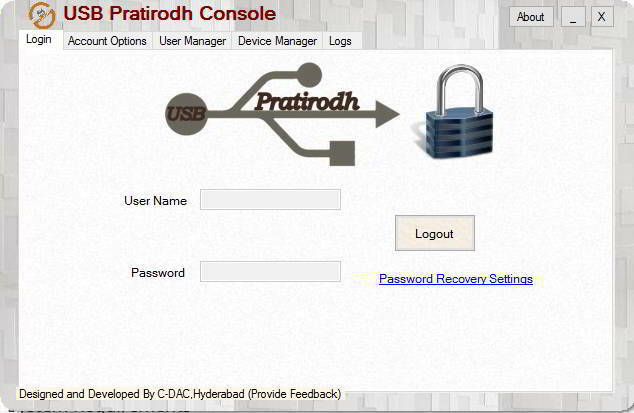
Et annet program som lar deg beskytte PCen mot datatyveri og skadelig programvare, er USB Pratirodh. Ved å bruke dette verktøyet kan du enkelt forhindre at flyttbar lagring blir brukt på PCen.
Applikasjonen vil blokkere alle USB-lagringsenheter, og hvis du vil bruke en bestemt enhet, må du registrere den på forhånd.
Du kan konfigurere hver registrerte enhet og la den flyttbare lagringen bare kjøre i skrivebeskyttet modus. Ved å gjøre det kan brukerne ikke kopiere data til USB-stasjonen.
Om nødvendig kan du også aktivere full tilgang til USB-stasjonen. Dette er nyttig hvis du vil koble til din egen flash-stasjon og kopiere filene dine fritt. I følge utvikleren støtter applikasjonen også kryptering og deteksjon av skadelig programvare.
USB Pratirodh har et ydmykt grensesnitt som noen brukere kanskje ikke liker. Applikasjonen er relativt enkel å bruke, men ikke så enkel som andre oppføringer på listen vår.
For å legge til en pålitelig enhet, må du først opprette brukernavnet ditt, beskytte det med et passord og tilordne det en ny enhet. Denne metoden gir ekstra beskyttelse, men hele prosessen kan være litt forvirrende for nye brukere.
Vi må også nevne at applikasjonen har et hovedpassord som vil forhindre at andre brukere endrer sikkerhetsinnstillingene dine.
Samlet sett er USB Pratirodh et anstendig verktøy som tilbyr noen avanserte funksjoner. Søknaden er helt gratis, og hvis du ikke har noe imot det litt utdaterte grensesnittet, kan du prøve det.
⇒ Få USB Pratirodh

En annen lett applikasjon som kan stoppe datatyveri og beskytte deg mot skadelig programvare, er USB Flash Drives Control. Dette er et gratisprogram, og det vil kjøre fra systemstatusfeltet. Ved hjelp av dette verktøyet kan du se de tilkoblede USB-flashstasjonene, og du kan til og med utforske dem rett fra applikasjonen.
USB Flash Drives Control lar deg kontrollere alle USB-flashstasjoner ved å fjerne merket for visse rettigheter. Det er tre alternativer tilgjengelig, og ved å slå av lesemodus vil du ikke kunne skrive noen filer på USB-flash-stasjonen så lenge den er koblet til PCen.
Du kan faktisk ikke se eller få tilgang til flash-stasjonen i det hele tatt. Dette alternativet er nyttig hvis du er bekymret for at noen kan bruke en infisert USB-flashstasjon på PCen din uten at du vet om det.
Det er også en skrivemodus tilgjengelig, og ved å slå den av vil du ikke kunne skrive noen filer til USB-flashstasjonen. Takket være denne funksjonen forhindrer du muligheten for datatyveri.
Et annet alternativ er Utføringsmodus, og ved å slå av dette alternativet, vil ikke brukere kunne kjøre kjørbare filer fra USB-flashstasjon. Denne funksjonen er ganske nyttig hvis du ikke vil at brukerne skal kjøre ukjente og potensielt ondsinnede applikasjoner fra flash-stasjonen.
Husk at disse alternativene ikke gjelder for allerede tilkoblede enheter.
USB Flash Drives Control er en lett og forenklet applikasjon, og med minimalistisk brukergrensesnitt vil selv de grunnleggende brukerne kunne beskytte PC-en.
Når det gjelder feilene, lar applikasjonen deg ikke sette en liste over pålitelige enheter, og det er vår eneste klage. Til tross for denne feilen er dette fortsatt en solid applikasjon, så prøv den gjerne.
⇒ Få USB-minnepinnerkontroll
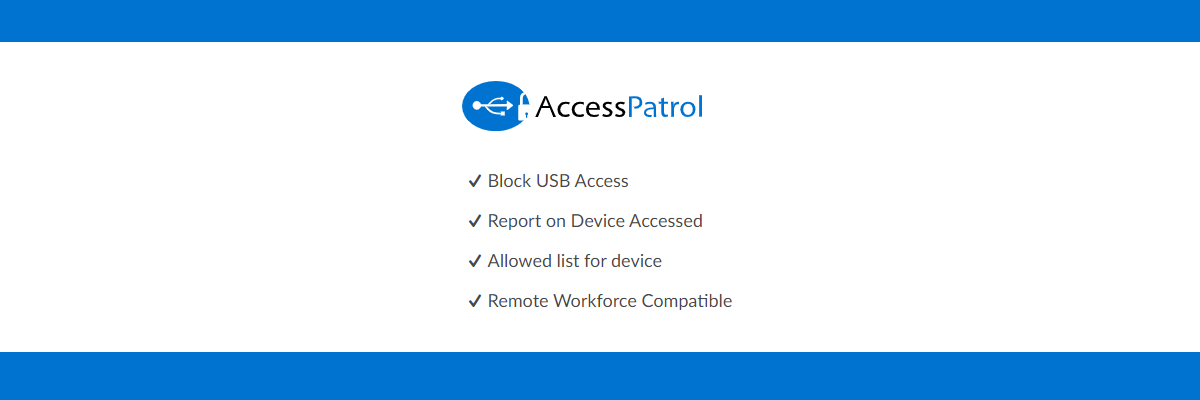
Hvis du vil beskytte PC-en eller flere PC-er i nettverket, kan du vurdere å bruke AccessPatrol. Programmet lar deg kontrollere forskjellige USB-lagringsenheter som flash-stasjoner, multimediaenheter, Bluetooth- og WiFi-adaptere.
Ved hjelp av dette verktøyet kan du angi tre forskjellige sikkerhetsnivåer, inkludert full tilgang, skrivebeskyttet tilgang og ingen tilgang i det hele tatt. Takket være disse alternativene kan du enkelt begrense tilgangen eller helt blokkere at enkelte enheter kjører på PC-ene dine.
Applikasjonen har en sentralisert webkonsoll, slik at du kan håndheve sikkerhetspolicyene dine på alle PC-er i nettverket ditt. Ved hjelp av dette verktøyet kan du ha detaljerte enhetsrapporter, og du kan også sette listen over pålitelige enheter.
Ved å gjøre det kan du sette listen over autoriserte enheter og gi dem full tilgang til PC-er i nettverket ditt. Faktisk kan du også autorisere bestemte enheter bare for bestemte brukere og forbedre sikkerheten din ytterligere.
Siden dette verktøyet er designet for nettverksadministratorer, kan du installere det eksternt og sikre hele nettverket på få minutter.
AccessPatrol støtter e-postrapporter, slik at du enkelt kan få en detaljert rapport om enhetsbruk i nettverket ditt. Takket være denne funksjonen kan du enkelt finne sikkerhetsbrudd.
En annen nyttig funksjon er muligheten til å beskytte enhetene dine og sensitiv informasjon selv utenfor nettverket ditt. Det er også en planleggingsfunksjon, slik at du bare kan tillate ubegrenset tilgang til USB-enheter på bestemt tid på dagen.
AccessPatrol er et flott verktøy som kan hjelpe deg med å kontrollere USB-enheter i nettverket ditt. Applikasjonen tilbyr et bredt spekter av funksjoner, og med støtte for fjernovervåking er den perfekt for systemadministratorer.
Du kan laste ned applikasjonen for en 14-dagers prøveperiode, men hvis du vil fortsette å bruke den, må du kjøpe en lisens.
⇒ Få AccessPatrol
- Beskyttelse mot insiderangrep
- Forhindrer enhver form for tap av data
- Det er mye mer budsjetteffektivt
© Copyright Windows Report 2021. Ikke tilknyttet Microsoft

![5+ beste innbruddsdeteksjonsprogramvare [IDS Tools]](/f/97253b0fd53b21b06be0b802ca6d5ab6.jpg?width=300&height=460)
![Beste programvare for webkamerabeskyttelse [Shield, Blocker, Guard]](/f/75fce554f5e58f746f84d99236fa9603.jpg?width=300&height=460)